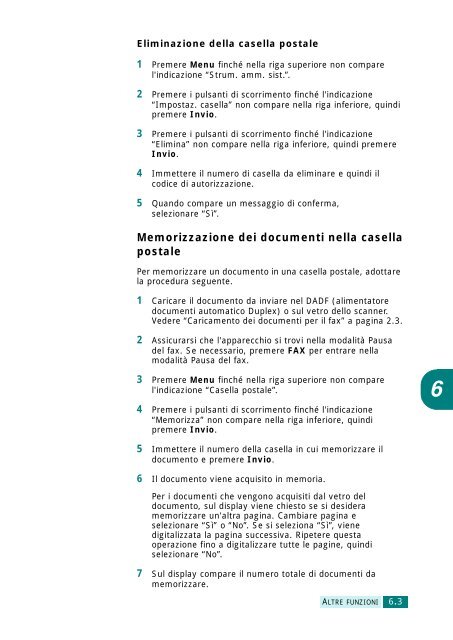Samsung SCX-6320F - User Manual_9.28 MB, PDF, ITALIAN
Samsung SCX-6320F - User Manual_9.28 MB, PDF, ITALIAN
Samsung SCX-6320F - User Manual_9.28 MB, PDF, ITALIAN
Create successful ePaper yourself
Turn your PDF publications into a flip-book with our unique Google optimized e-Paper software.
Eliminazione della casella postale<br />
1 Premere Menu finché nella riga superiore non compare<br />
l'indicazione “Strum. amm. sist.”.<br />
2 Premere i pulsanti di scorrimento finché l'indicazione<br />
“Impostaz. casella” non compare nella riga inferiore, quindi<br />
premere Invio.<br />
3 Premere i pulsanti di scorrimento finché l'indicazione<br />
“Elimina” non compare nella riga inferiore, quindi premere<br />
Invio.<br />
4 Immettere il numero di casella da eliminare e quindi il<br />
codice di autorizzazione.<br />
5 Quando compare un messaggio di conferma,<br />
selezionare “Sì”.<br />
Memorizzazione dei documenti nella casella<br />
postale<br />
Per memorizzare un documento in una casella postale, adottare<br />
la procedura seguente.<br />
1 Caricare il documento da inviare nel DADF (alimentatore<br />
documenti automatico Duplex) o sul vetro dello scanner.<br />
Vedere “Caricamento dei documenti per il fax” a pagina 2.3.<br />
2 Assicurarsi che l'apparecchio si trovi nella modalità Pausa<br />
del fax. Se necessario, premere FAX per entrare nella<br />
modalità Pausa del fax.<br />
3 Premere Menu finché nella riga superiore non compare<br />
l'indicazione “Casella postale”.<br />
4 Premere i pulsanti di scorrimento finché l'indicazione<br />
“Memorizza” non compare nella riga inferiore, quindi<br />
premere Invio.<br />
6<br />
5 Immettere il numero della casella in cui memorizzare il<br />
documento e premere Invio.<br />
6 Il documento viene acquisito in memoria.<br />
Per i documenti che vengono acquisiti dal vetro del<br />
documento, sul display viene chiesto se si desidera<br />
memorizzare un'altra pagina. Cambiare pagina e<br />
selezionare “Sì” o “No”. Se si seleziona “Sì”, viene<br />
digitalizzata la pagina successiva. Ripetere questa<br />
operazione fino a digitalizzare tutte le pagine, quindi<br />
selezionare “No”.<br />
7 Sul display compare il numero totale di documenti da<br />
memorizzare.<br />
ALTRE FUNZIONI 6.3